fx-CP400+E : Suites avec les calculatrices formelles
Retrouvez ici les étapes clés pour étudier les suites avec le menu Sequence des calculatrices CASIO fx CP400+E.
Les différentes fonctionnalités de base du menu Sequence vous sont présentées ici: expression, table de valeurs, graphiques… Vous pourrez ainsi aisément utiliser ce menu.
N’hésitez pas à télécharger notre ressource gratuitement à la fin de la page: la fiche pratique à coller dans le cahier, pour tout connaître sur le menu Sequence.
Suites définies de manière explicite
Entrer les expressions des suites
Pour entre des formules de suites sous forme explicite, choisir la fenêtre {Explicite}.
Entrer les formules des suites à étudier:
- une suite ( a_n ) arithmétique : a_n=2+3\times n
- une suite ( b_n ) géométrique : b_n=4\times1,2^n
En pressant {n, an}, on peut alors importer n.
Pour accéder aux valeurs minimale et maximale de n, il faudra presser l’icône

Ici les valeurs choisies pour n sont 0 pour la valeur minimale et 30 pour la valeur maximale.
Valider les valeurs en pressant {OK}.
Sélectionner ou Désélectionner une suite
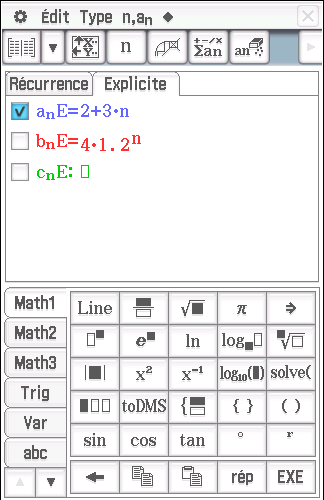
Pour sélectionner ou désélectionner une suite, cocher ou décocher la case devant chaque formule.
Obtenir la table de valeurs et le graphique
Pour accéder aux valeurs prises pour chaque terme des suites (a_n) et (b_n) , presser:

En utilisant le pavé directionnel, on peut lire toutes ces valeurs.
Pour faire apparaître le graphique représentant les termes de suites (a_n) et (b_n) par des points de couleurs, sur la même fenêtre que le tableau de valeurs, presser:

On peut alors sélectionner {Analysis} puis {Trace}, ce qui permet, à l’aide du pavé directionnel, de retrouver en bas de l’écran le rang du terme, sa valeur et en haut le nom de la suite et sa formule.
Suites définies par récurrences
Pour entrer des formules de suites définies par récurrence, choisir la fenêtre {Récurrence}.
Entrer ensuite la formule de récurrence de la suite à étudier.
Une suite ( a_n ) arithmético-géométrique :
a_{n+1}= \frac{8\times a_n}{10} +2, a_0=8Pour la suite, il sera intéressant d’entrer la formule sous forme fractionnaire. Pour se faire, il faudra presser la touche {Keyboard} et sélectionner a.
En utilisant {n, an}, on peut alors importer a_n.
Pour accéder aux valeurs minimale et maximale de n, il faudra presser l’icône:

Ici les valeurs choisies pour n sont 0 pour la valeur minimale et 30 pour la valeur maximale.
Valider les valeurs en pressant {OK}.
Pour accéder aux valeurs prises pour chaque terme de la suite (a_n) , appuyer sur:

A l’aide du pavé directionnel, il est possible de se déplacer sur les termes de la suite.
Pour visualiser la construction des termes de la suite, il faut presser la touche:

Sur le graphique on obtient la courbe représentative de la suite.
On voit se construire les termes de la suite (a_n) en partant de la valeur a_0.
On observe aussi que la suite semble converger vers 10, valeur dont on va pouvoir se servir ensuite.
Pour aller plus loin
Retrouvez ici la fiche pratique pour voir en un coup d’œil les étapes clés de l’étude de suites avec les calculatrices, à coller dans le cahier et à regarder sans modération.














Réagissez à cet article